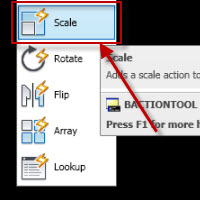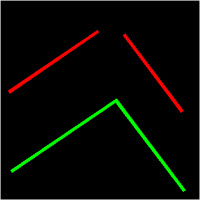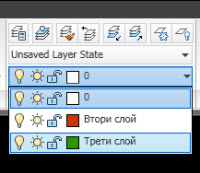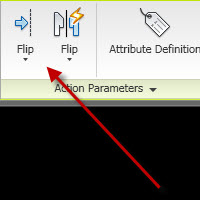 Направихме блок за врата с динамична широчина, но можем да подобрим блока си още, като го направим, така че да може да бъде и за лява/дясна врата.
Направихме блок за врата с динамична широчина, но можем да подобрим блока си още, като го направим, така че да може да бъде и за лява/дясна врата.
Това става с действието за обръщане (flip action). Ако Ви е трудно да се справите със следващите стъпки и нещо не се получава, припомнете си подробните стъпки, когато разучавахме действията за разстягане, ротация и преместване.
1. Създаваме един параметър за обръщане (flip parameter), който представлява остта, според която ще се обърне обекта (подобно на командата mirror). В нашият пример това ще бъде средата на вратата.
2. Създаваме едно действие за обръщане (flip action), като [1] избираме параметъра за обръщане, който създадохме и [2] при запитването кои обекти да изберем, изписваме „all“ .
Продължи към пълния текст →
Чертане
autocad, autocad 2010, Динамични блокове, Параметричност, Редактиране, Чертане
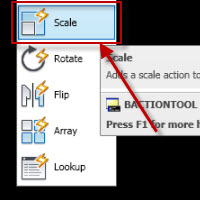 Ще направим един често използван блок в архитектурата – врата, за да демонстрираме силата на динамичните блокове. Ако не ползвате динамичен блок, то вариантите са ви безброй – различни ширини, различни височини, леви, десни, отворена на 90 градуса, отворена на 45 градуса и всичките комбинации по между им. Вече ви трябва само един динамичен блок за врата.
Ще направим един често използван блок в архитектурата – врата, за да демонстрираме силата на динамичните блокове. Ако не ползвате динамичен блок, то вариантите са ви безброй – различни ширини, различни височини, леви, десни, отворена на 90 градуса, отворена на 45 градуса и всичките комбинации по между им. Вече ви трябва само един динамичен блок за врата.
Нека започнем с по-прост пример – правоъгълник за крило и дъга, която оформя движението на вратата.
Ако ползваме действито разтягане, за да получим различна ширина на вратата, ще видим, че дъгата не се разтяга както очакваме. За целта ще ползваме мащабиране (scale action) на дъгата и разтягане (stretch action) на крилото. Нека да видим как става това. Продължи към пълния текст →
Чертане
autocad, видео, Динамични блокове, Редактиране
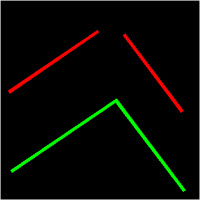 Fillet е една от най-полезните команди в AutoCAD. Понякога обаче не работи както очакваме. Опитвате се да свържете две полилинии чрез fillet, което е привидно лесно, но просто AutoCAD отказва да го направи. Същото може да се получи и между линия и полилиния. Как да решим този проблем? Има няколко възможни решения.
Fillet е една от най-полезните команди в AutoCAD. Понякога обаче не работи както очакваме. Опитвате се да свържете две полилинии чрез fillet, което е привидно лесно, но просто AutoCAD отказва да го направи. Същото може да се получи и между линия и полилиния. Как да решим този проблем? Има няколко възможни решения.
Продължи към пълния текст →
Редактиране
3D, autocad, Редактиране, Чертане
 Ръчното броене на отделните елементи е „любимо“ занимание на всеки и то обикновенно се прави след като проекта ни е (почти) финализиран, гони се срок, ситуацията е стресова и обикновенно всички са уморени. Техническите грешки са неизбежни. В AutoCAD имаме удобен начин да си автоматизираме спецификациите и то така, че да ги подготвим още докато чертаем и те да са готови автоматично в края на проекта, а не да трябва да ги започваме тогава.
Ръчното броене на отделните елементи е „любимо“ занимание на всеки и то обикновенно се прави след като проекта ни е (почти) финализиран, гони се срок, ситуацията е стресова и обикновенно всички са уморени. Техническите грешки са неизбежни. В AutoCAD имаме удобен начин да си автоматизираме спецификациите и то така, че да ги подготвим още докато чертаем и те да са готови автоматично в края на проекта, а не да трябва да ги започваме тогава.
Инстументът, с който това е възможно се нарича „data extraction“ и аз ще разгледам един по-семпъл пример: преброяване на врати в един чертеж. Всеки един архитект или инженер може да го ползва за по-сложни спецификации, включващи множество блокове или други елементи. С него можем да извадим отделни атрибути на блоковете, дължини на линии и т.н. Командата е сравнително гъвкава и можете да групирате данните доста добре, за да са ви максимално полезни.
Продължи към пълния текст →
Чертане
autocad, Блокове, Динамични блокове, добра практика, Редактиране, спецификация, таблица, Чертане
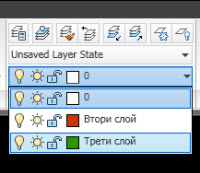 На нашата стена с въпроси и отговори за AutoCAD бе зададен въпрос за работа със слоевете от Дарина:
На нашата стена с въпроси и отговори за AutoCAD бе зададен въпрос за работа със слоевете от Дарина:
„Здравейте, гледах, но не видах-дано не се повтарям с някой друг…много се интересувам от това има ли бърза команда за сменяне на Layer-a, а не всеки път да го избирам от падащото меню. Много Ви благодаря предварително! Поздрави и успех със сайта, страхотен е!“
Христо я помоли да уточни:
„@Дарина. В какъв смисъл, да го смениш като настоящ или да прехвърлиш нещо в друг слой?
Това беше добре, защото проблемът стана по-ясен:
„да, да го сменя като настоящ…т.е. ако чертая стени примерно слой wall, искам след това ръчно да си привключа веднага на слой osi примерно, за да продължа да си чертая осите в дадения слой, а не всеки път да ги избирам от падащото меню…иначе прехвърлянето знам че си става с match properties, но някак си ми се вижда по-културно да си чертая всичко на момента, където си трябва. Благодаря предварително!“
Да избираме следварително слой за всеки елемент, който сме начертали е много трудоемко. Продължи към пълния текст →
Чертане
autocad, Layers, бързи клавиши, добра практика, Редактиране, Чертане
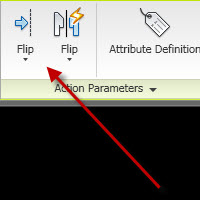 Направихме блок за врата с динамична широчина, но можем да подобрим блока си още, като го направим, така че да може да бъде и за лява/дясна врата.
Направихме блок за врата с динамична широчина, но можем да подобрим блока си още, като го направим, така че да може да бъде и за лява/дясна врата.